Windows10系统之家 - 安全纯净无插件系统之家win10专业版下载安装
时间:2020-04-21 16:21:03 来源:Windows10之家 作者:huahua
realtek高清晰音频管理器是管理电脑声音的重要核心,但有时用户会遇到realtek高清晰音频管理器出现了问题电脑就没有声音需要进行耳机设置的问题,那么win10如何设置realtek音频管理器耳机?有此需要的用户,一起来看看吧。
win10如何设置realtek音频管理器耳机
1、使用左下角的开始按钮搜索并点击进入控制面板,然后在控制面板界面找到“realtek高清晰音频管理器”并点击;
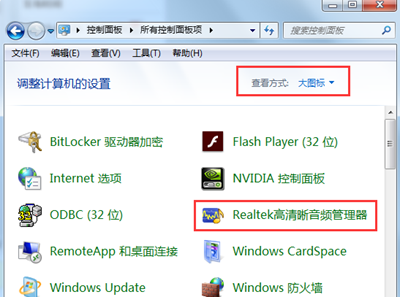
2、在打开的realtek高清晰音频管理器界面中,点击右上角的“设置”图标,
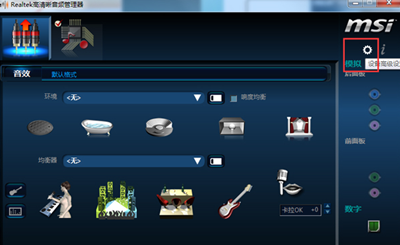
3、进入高级设置页面后。将“在插入前面耳机设备时,使后面输出设备静音”的选项取消勾专选(就是把√去掉)然后点确定;
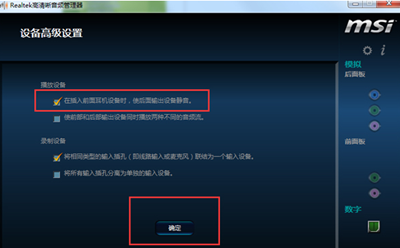
4、最后点击右下角的“扳手”图标,进入到面板设置,将”禁用插口检测“勾选,并确定这样realtek高清晰音频管理器怎么设置耳机的问题就解决了。
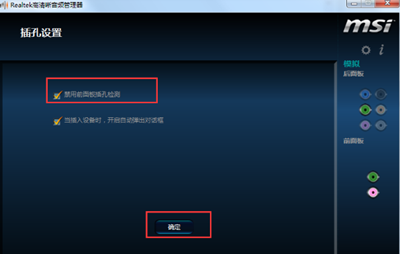
相关文章
热门教程
热门系统下载
热门资讯





























